วิธีเข้าสู่ระบบและยืนยันบัญชีใน ExpertOption
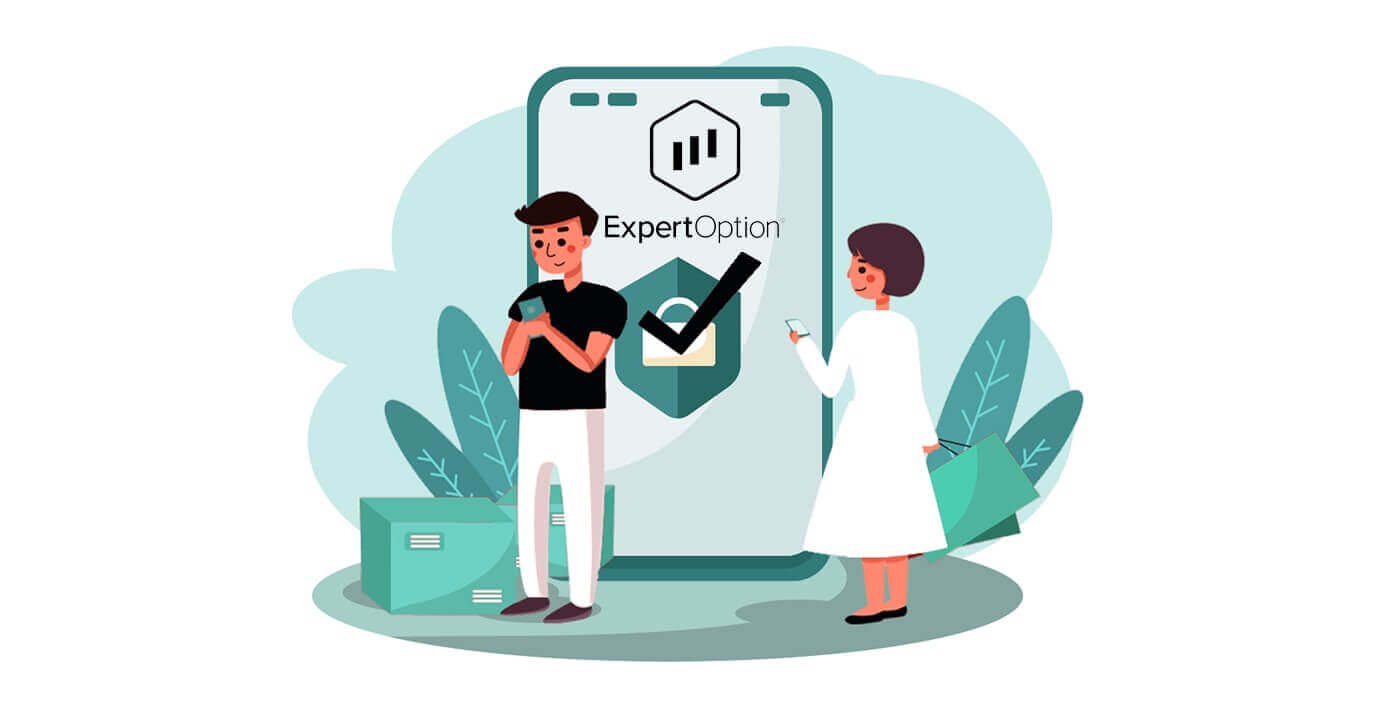
วิธีเข้าสู่ระบบ ExpertOption
จะเข้าสู่ระบบบัญชี ExpertOption ได้อย่างไร?
- ไปที่แอป ExpertOption บนมือถือหรือเว็บไซต์
- คลิกที่ “เข้าสู่ระบบ”
- ใส่อีเมลและรหัสผ่านของคุณ
- คลิกที่ปุ่มสีน้ำเงิน “เข้าสู่ระบบ”
- หากคุณลืมอีเมล คุณสามารถเข้าสู่ระบบโดยใช้ “Google” หรือ “Facebook”
- หากคุณลืมรหัสผ่าน ให้คลิกที่ “ลืมรหัสผ่าน”
คลิก "เข้าสู่ระบบ" แบบฟอร์มลงชื่อเข้าใช้จะปรากฏขึ้น
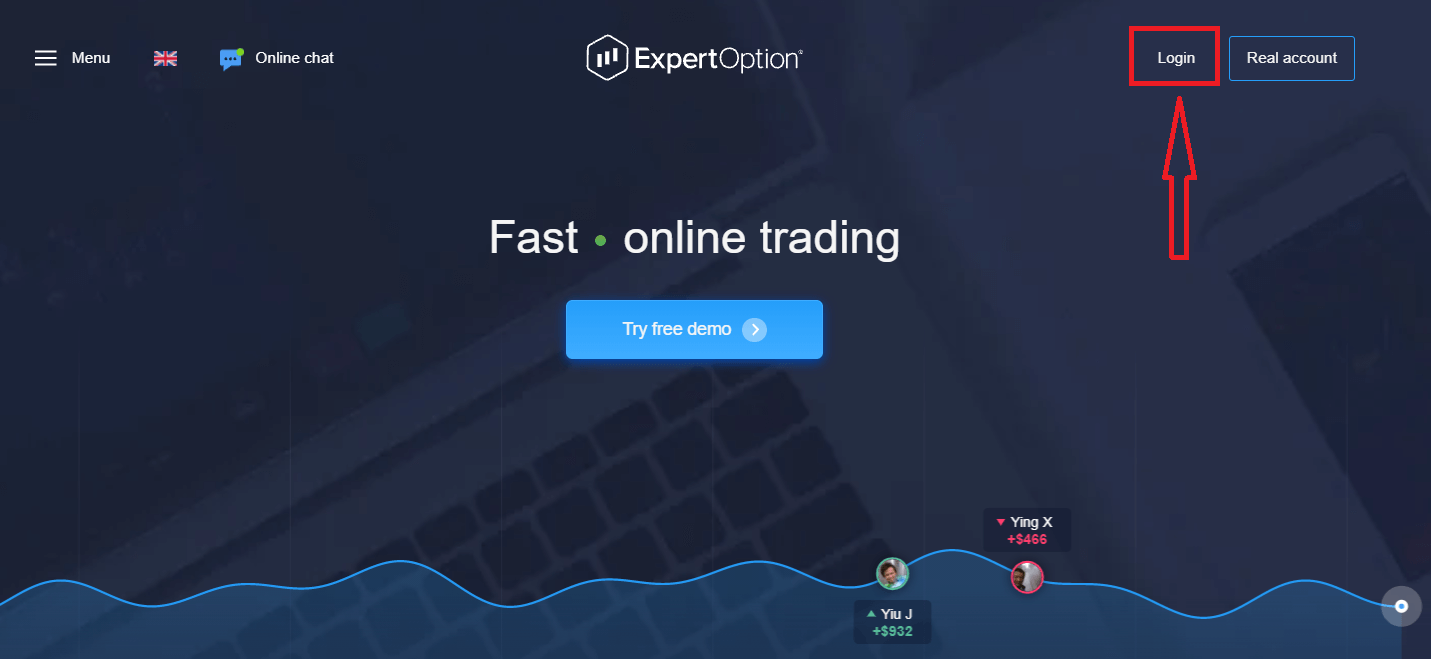
ป้อนที่อยู่อีเมลและรหัสผ่านที่คุณลงทะเบียนเพื่อเข้าสู่บัญชีของคุณและคลิกปุ่ม "เข้าสู่ระบบ"
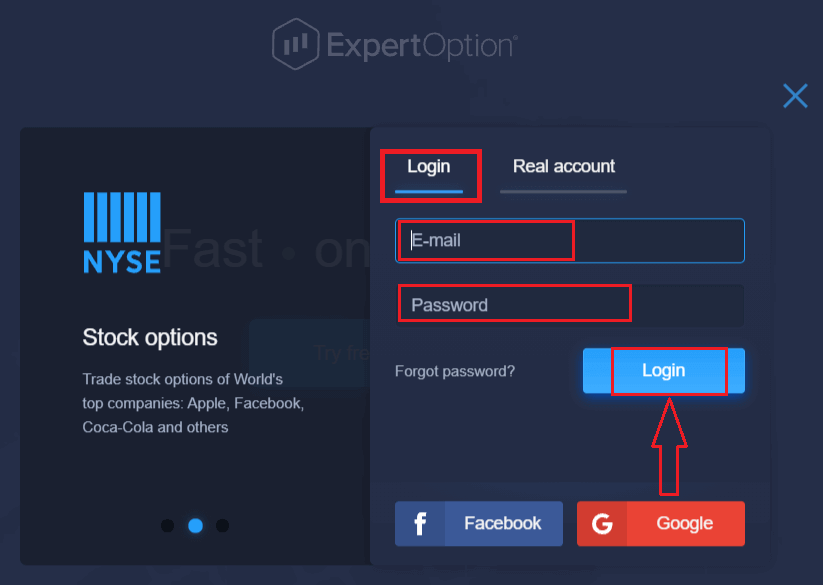
หลังจากเข้าสู่ระบบเรียบร้อยแล้ว คุณจะเห็นหน้าการฝากเงินด้านล่าง ในการเริ่มต้นการซื้อขายจริง คุณต้องทำการลงทุนในบัญชีของคุณ (เงินฝากขั้นต่ำคือ 10 USD)
วิธีการฝากเงินใน ExpertOption
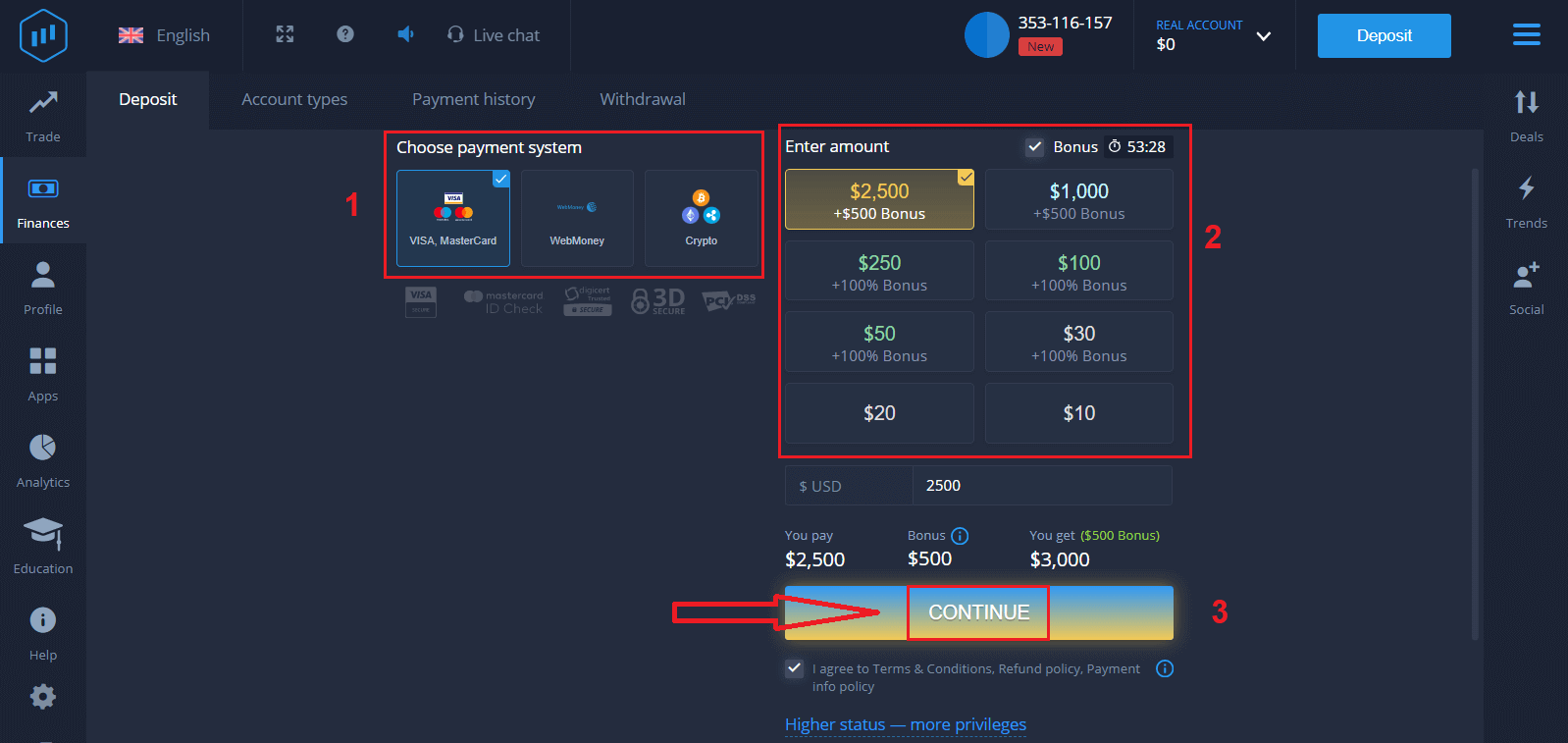
ป้อนข้อมูลบัตรและคลิก "เพิ่มเงิน ... "
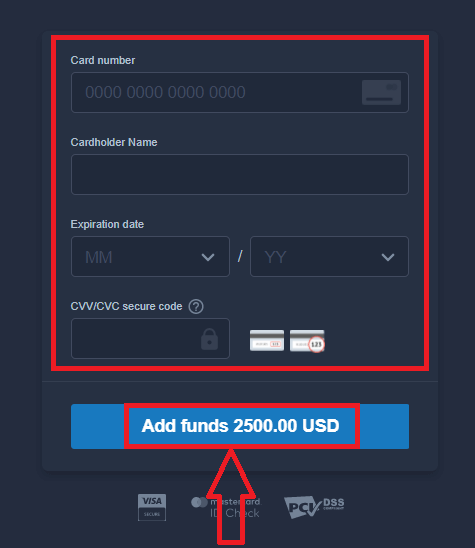
ตอนนี้คุณสามารถซื้อขายในบัญชีจริงได้หลังจากฝากเงินสำเร็จ
หากคุณต้องการใช้บัญชีทดลอง คลิก "บัญชีจริง" และเลือก "บัญชีทดลอง" เพื่อเริ่มซื้อขายด้วยเงิน 10,000 ดอลลาร์ในบัญชีทดลอง บัญชีทดลองเป็นเครื่องมือให้คุณทำความคุ้นเคยกับแพลตฟอร์ม ฝึกฝนทักษะการซื้อขายสินทรัพย์ต่างๆ และลองใช้กลไกใหม่ๆ บนแผนภูมิตามเวลาจริงโดยไม่มีความเสี่ยง
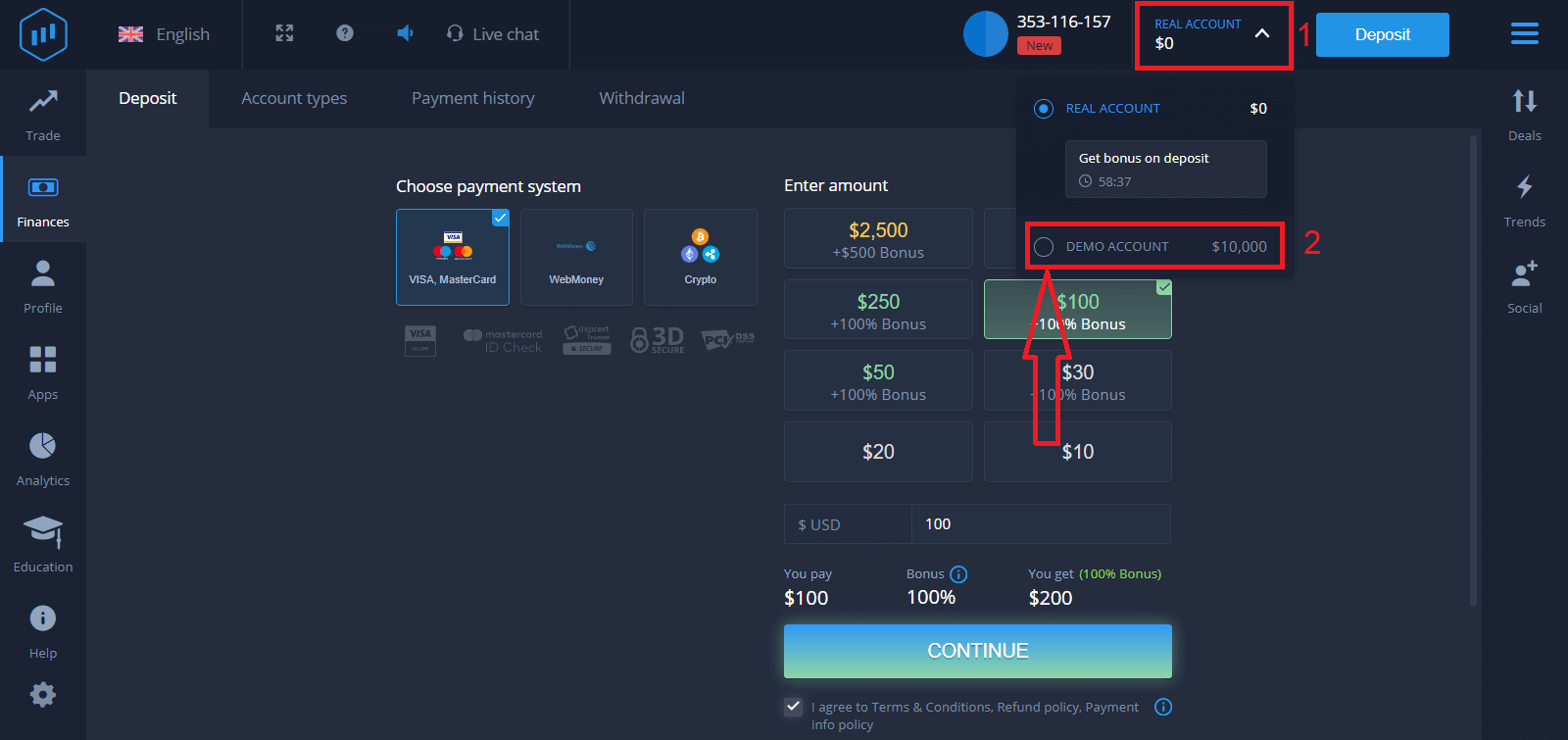
จะเข้าสู่ระบบ ExpertOption โดยใช้ Facebook ได้อย่างไร
คุณยังสามารถเข้าสู่เว็บไซต์โดยใช้บัญชี Facebook ส่วนตัวของคุณโดยคลิกที่ปุ่ม Facebook
1. คลิกที่ปุ่ม Facebook
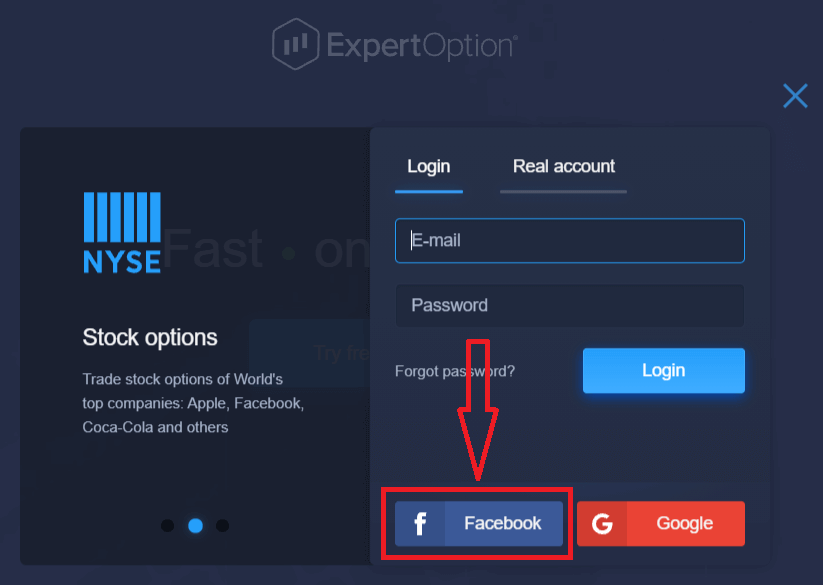
2. หน้าต่างเข้าสู่ระบบ Facebook จะเปิดขึ้น ซึ่งคุณจะต้องป้อนที่อยู่อีเมลที่คุณใช้ลงทะเบียนใน Facebook
3. ป้อนรหัสผ่านจากบัญชี Facebook ของคุณ
4. คลิก "เข้าสู่ระบบ"
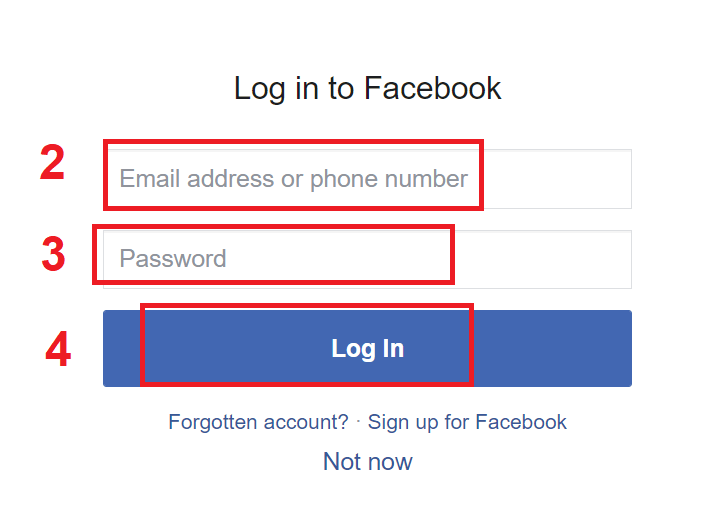
เมื่อคุณ เมื่อคลิกที่ปุ่ม “เข้าสู่ระบบ” แล้ว ExpertOption จะขอการเข้าถึง: ชื่อและรูปโปรไฟล์และที่อยู่อีเมลของคุณ คลิก "ดำเนินการต่อ..."
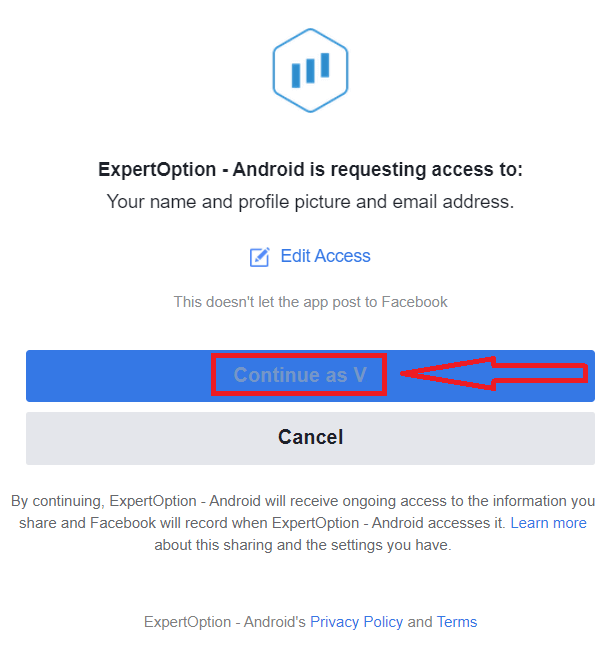
หลังจากนั้น คุณจะถูกนำไปยังแพลตฟอร์ม ExpertOption โดยอัตโนมัติ
วิธีลงชื่อเข้าใช้ ExpertOption โดยใช้ Google
1. สำหรับการอนุญาตผ่าน บัญชี Googleของคุณ คุณต้องคลิกที่ปุ่ม
Google 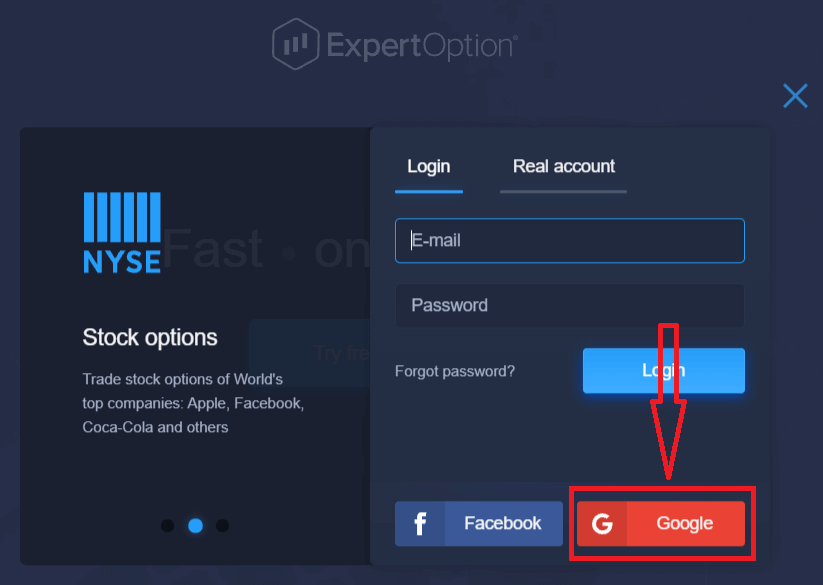
2. จากนั้น ในหน้าต่างใหม่ที่เปิดขึ้น ให้ป้อนหมายเลขโทรศัพท์หรืออีเมลของคุณ แล้วคลิก “ถัดไป” ระบบจะเปิดหน้าต่างให้คุณป้อนรหัสผ่านสำหรับบัญชี Google ของคุณ
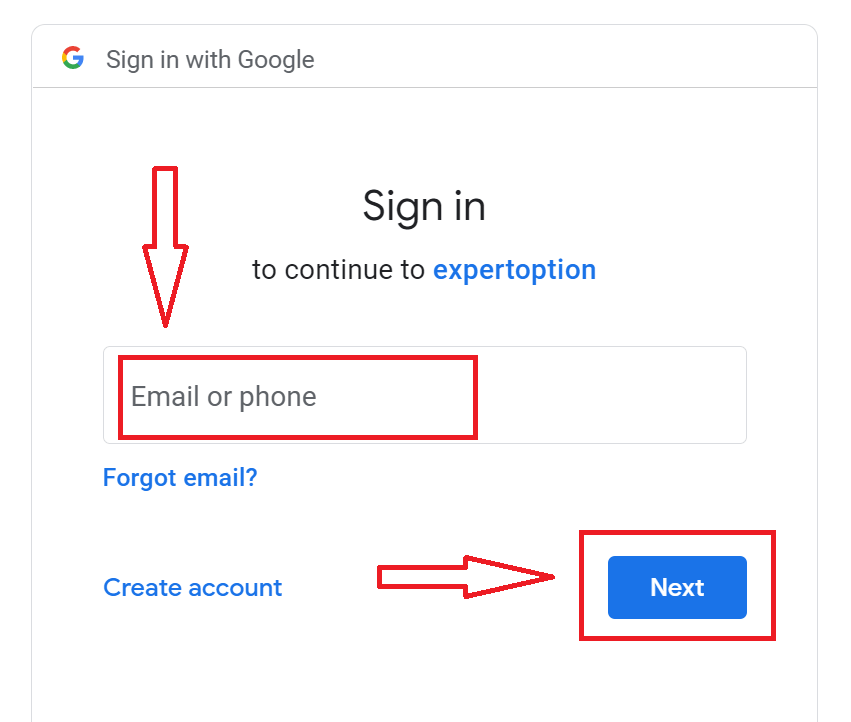
3. จากนั้นป้อนรหัสผ่านสำหรับบัญชี Google ของคุณแล้วคลิก “ถัดไป”
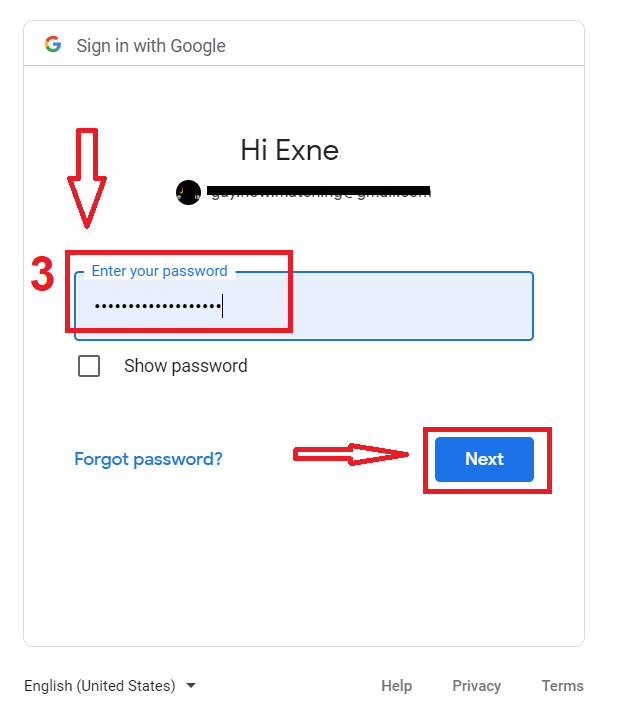
หลังจากนั้น ทำตามคำแนะนำที่ส่งจากบริการไปยังที่อยู่อีเมลของคุณ คุณจะเข้าสู่บัญชี ExpertOption ส่วนตัวของคุณ
การกู้คืนรหัสผ่านจากบัญชี ExpertOption
ไม่ต้องกังวลหากคุณไม่สามารถเข้าสู่ระบบแพลตฟอร์มได้ คุณอาจแค่ป้อนรหัสผ่านผิด คุณสามารถคิดใหม่ได้หากคุณใช้เวอร์ชันเว็บ
ให้คลิกลิงก์ "ลืมรหัสผ่าน"
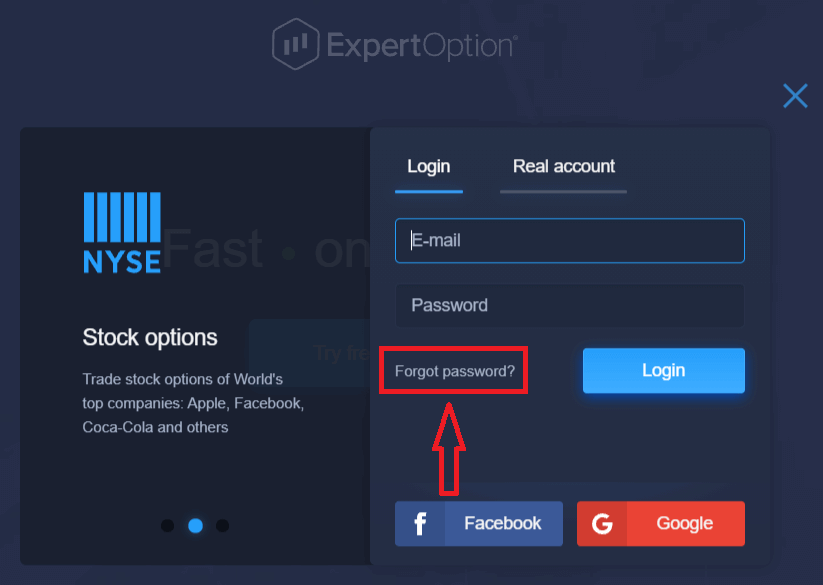
จากนั้น ระบบจะเปิดแบบฟอร์มใหม่ที่คุณจะต้องกู้คืนรหัสผ่านสำหรับบัญชี ExpertOption ของคุณ คุณต้องระบุที่อยู่อีเมลที่เหมาะสมให้กับระบบและคลิก "รีเซ็ตรหัสผ่าน"
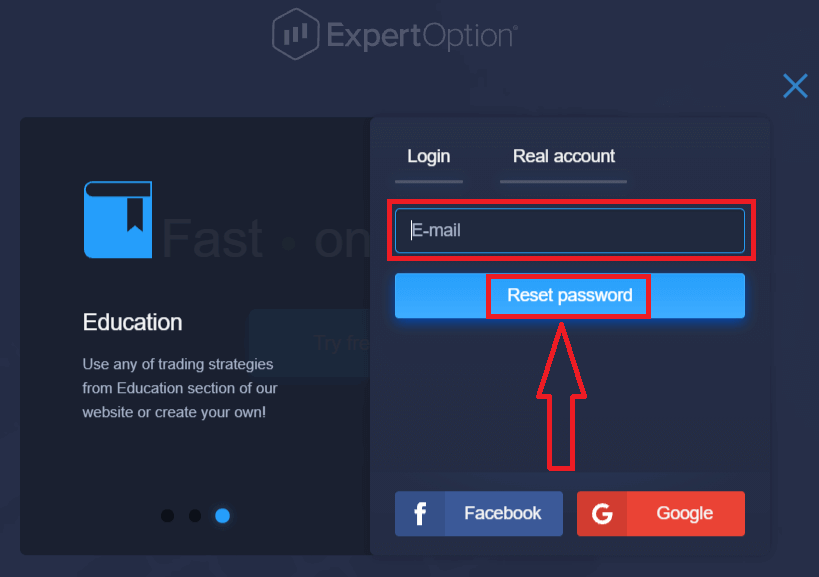
การแจ้งเตือนจะเปิดขึ้นว่ามีการส่งอีเมลไปยังที่อยู่อีเมลนี้เพื่อรีเซ็ตรหัสผ่าน

นอกจากนี้ ในจดหมายในอีเมลของคุณ คุณจะได้รับข้อเสนอให้เปลี่ยนรหัสผ่าน คลิกที่ «รีเซ็ตรหัสผ่าน»
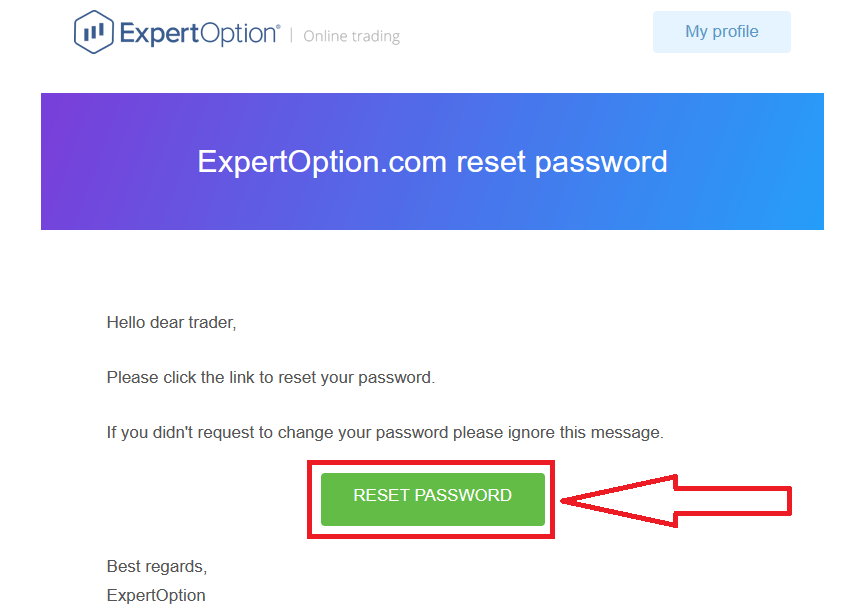
ลิงก์จากอีเมลจะนำคุณไปยังส่วนพิเศษบนเว็บไซต์ ExpertOption ป้อนรหัสผ่านใหม่ของคุณที่นี่สองครั้งแล้วคลิกปุ่ม "เปลี่ยนรหัสผ่าน"
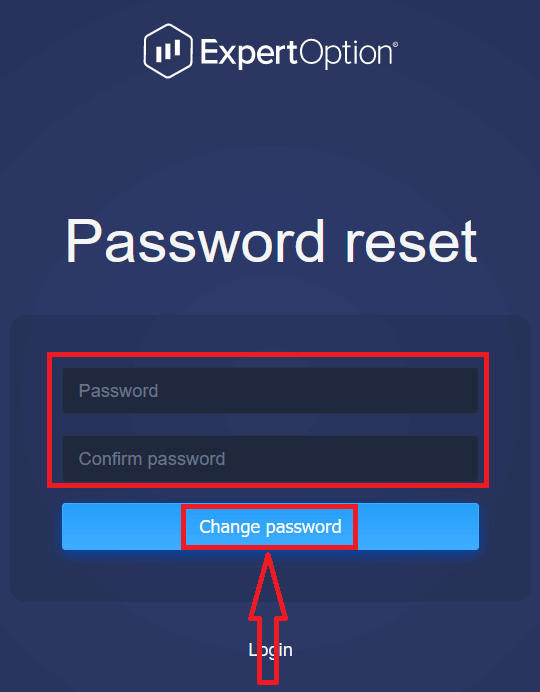
หลังจากป้อน "รหัสผ่าน" และ "ยืนยันรหัสผ่าน" ข้อความจะปรากฏขึ้นเพื่อแจ้งว่าเปลี่ยนรหัสผ่านสำเร็จแล้ว
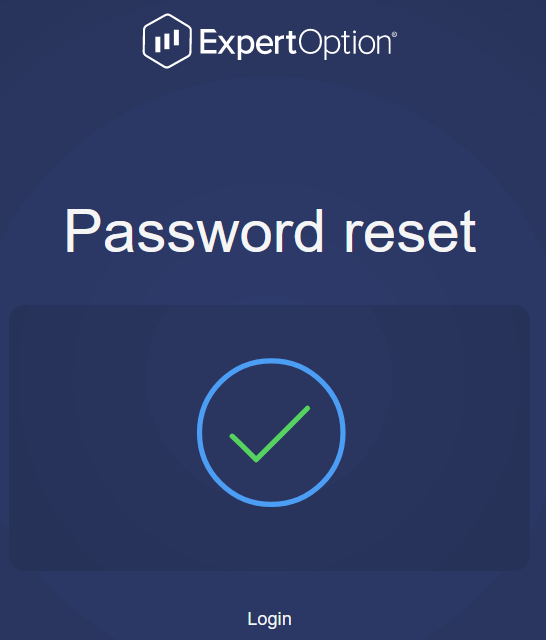
แค่นั้นแหละ! ตอนนี้คุณสามารถเข้าสู่แพลตฟอร์ม ExpertOption โดยใช้ชื่อผู้ใช้และรหัสผ่านใหม่ของคุณ
หากคุณใช้แอปพลิเคชันมือถือ
ให้คลิกไอคอน "เมนู"
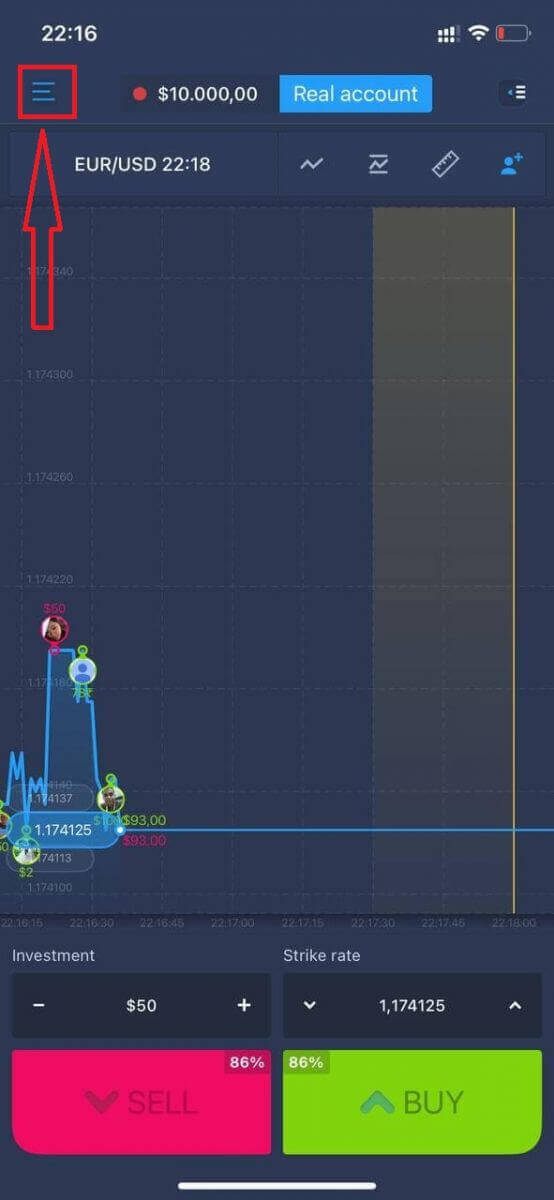
คลิก "เข้าสู่ระบบ"
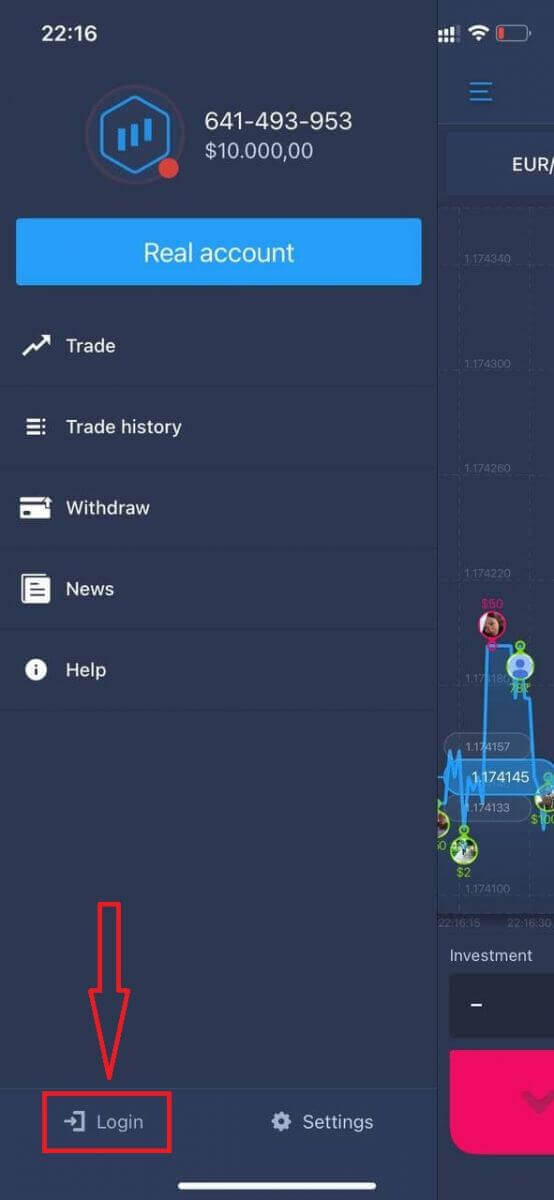
คลิกลิงก์ "ลืมรหัสผ่าน"
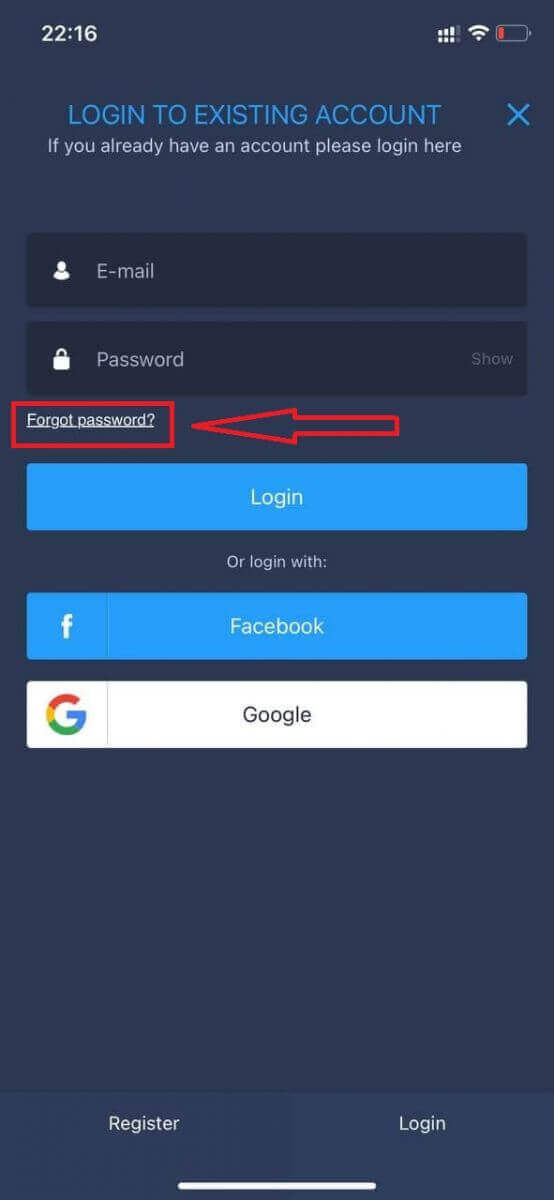
ในหน้าต่างใหม่ ให้ป้อนอีเมลที่คุณใช้ระหว่างลงชื่อสมัครใช้ แล้วคลิกปุ่ม "ส่ง" จากนั้นทำตามขั้นตอนที่เหลือเช่นเดียวกับเว็บแอป
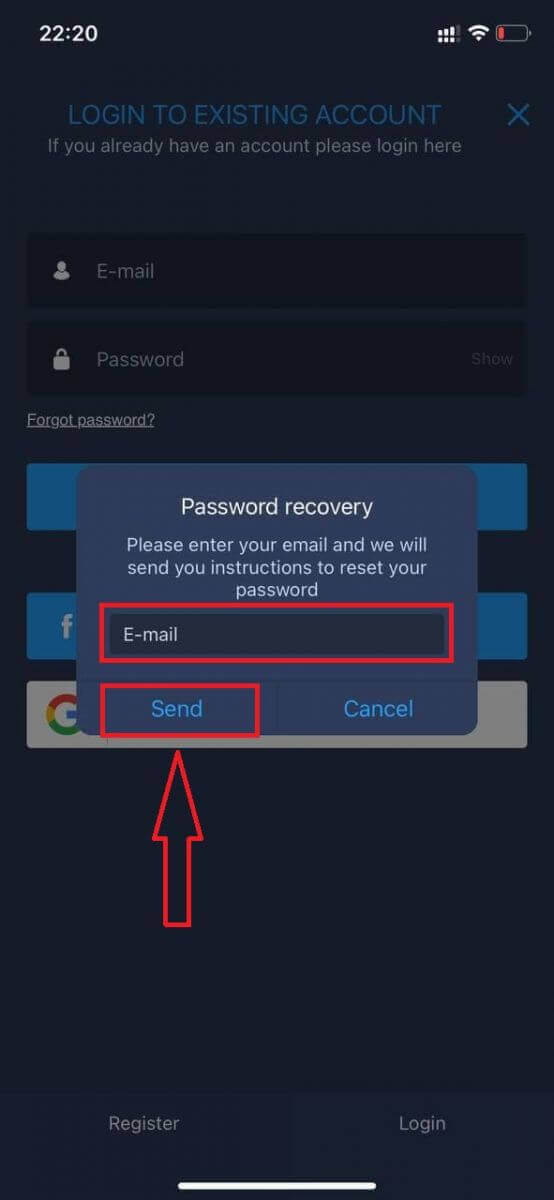
เข้าสู่ระบบบน ExpertOption Mobile Web Version
หากคุณต้องการซื้อขายบนแพลตฟอร์มการซื้อขาย ExpertOption เวอร์ชันเว็บบนมือถือ คุณสามารถทำได้โดยง่าย ในขั้นต้น ให้เปิดเบราว์เซอร์บนอุปกรณ์มือถือของคุณ หลังจากนั้น ค้นหา “ expertoption.com ” และไปที่เว็บไซต์ทางการของโบรกเกอร์
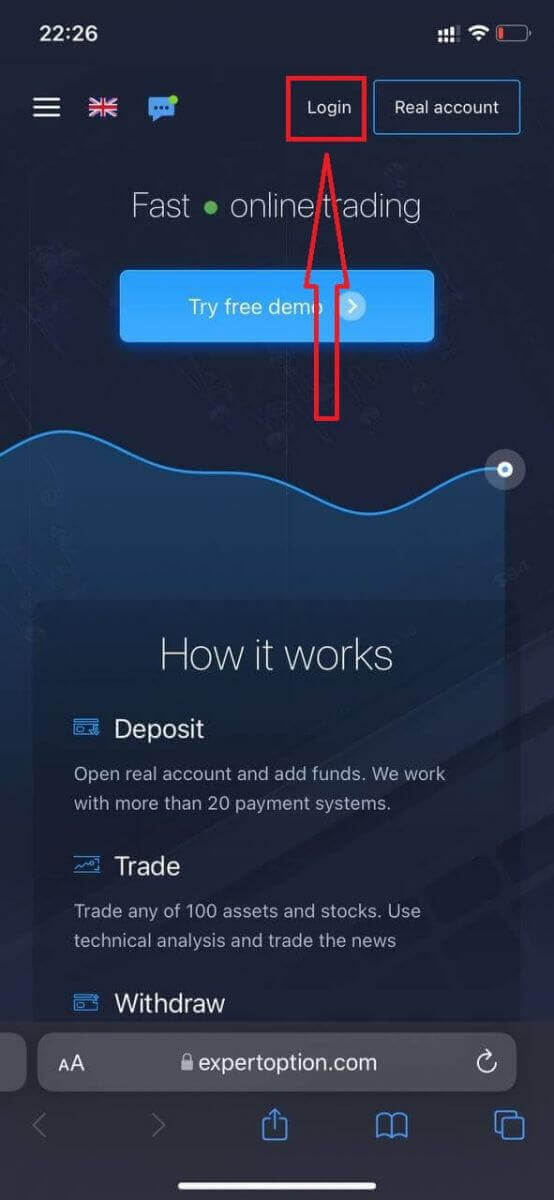
ป้อนอีเมลและรหัสผ่านของคุณ จากนั้นคลิกที่ปุ่ม “เข้าสู่ระบบ”
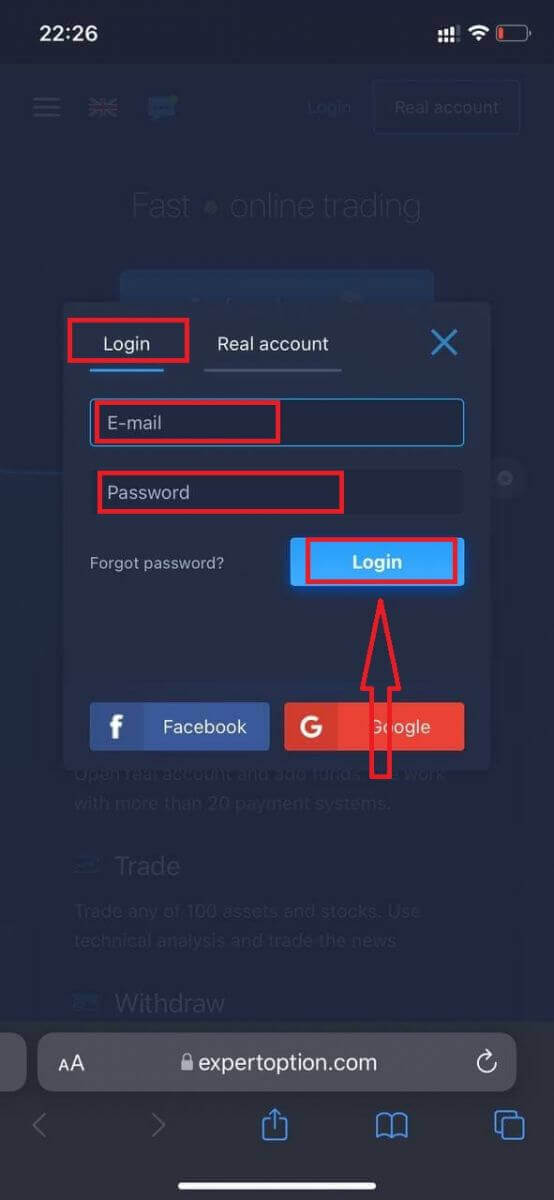
หลังจากเข้าสู่ระบบสำเร็จ คุณจะเห็นหน้าการฝากเงิน ในการเริ่มต้นการซื้อขายจริง คุณต้องทำการลงทุนในบัญชีของคุณ (เงินฝากขั้นต่ำคือ 10 USD)
วิธีการฝากเงินใน ExpertOption
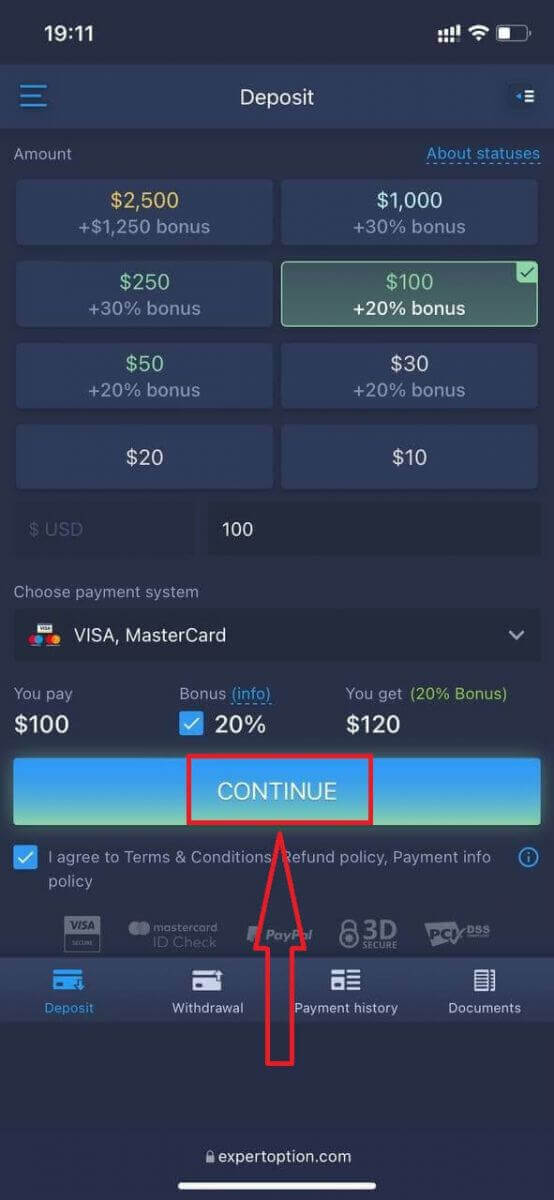
ป้อนข้อมูลบัตรและคลิก "เพิ่มเงิน ... "
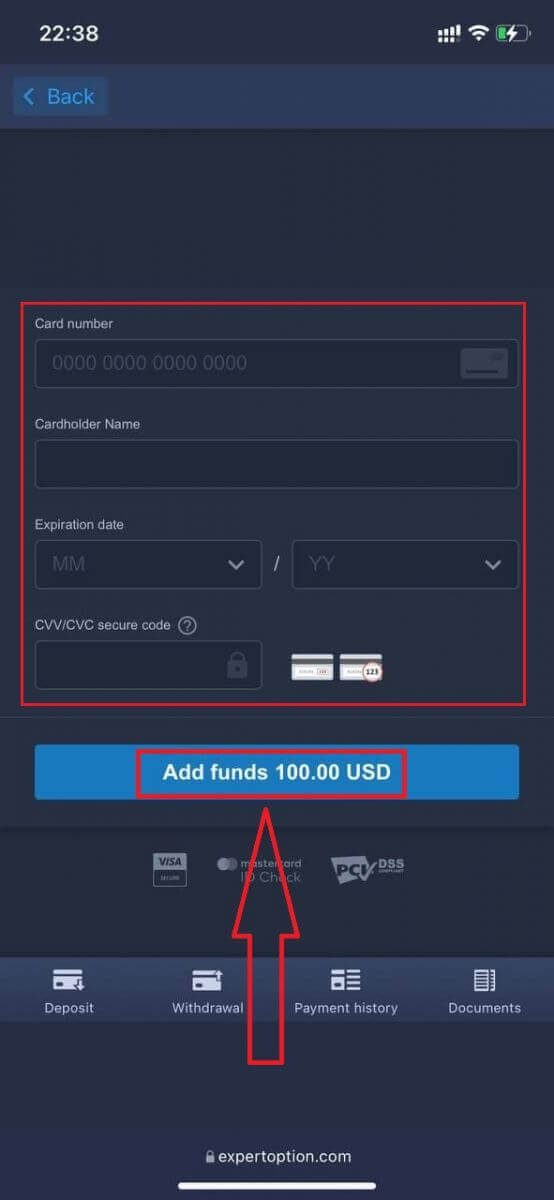
ตอนนี้คุณสามารถซื้อขายในบัญชีจริงได้หลังจากฝากเงินสำเร็จ
หากคุณต้องการใช้บัญชีทดลอง ให้คลิกไอคอน "เมนู"
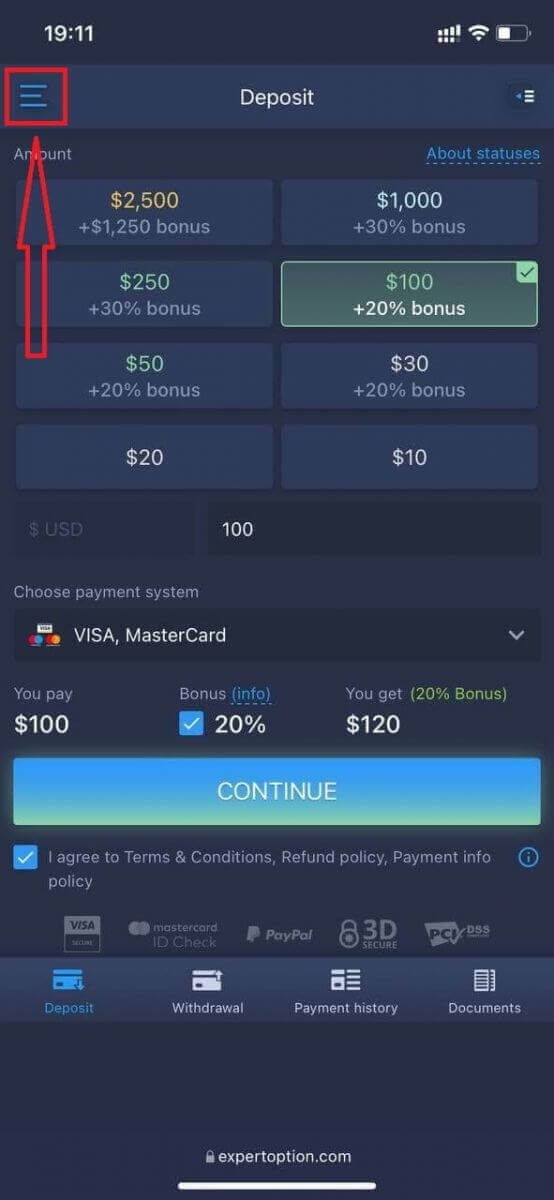
คลิก "ซื้อขาย"
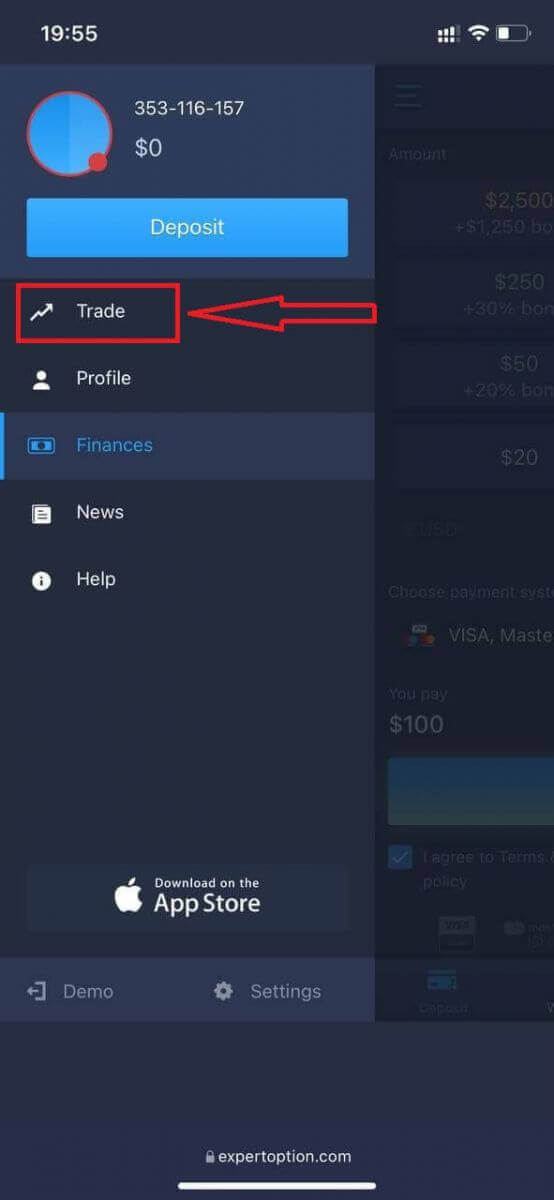
สลับบัญชีจากบัญชีจริงเป็นบัญชีทดลอง
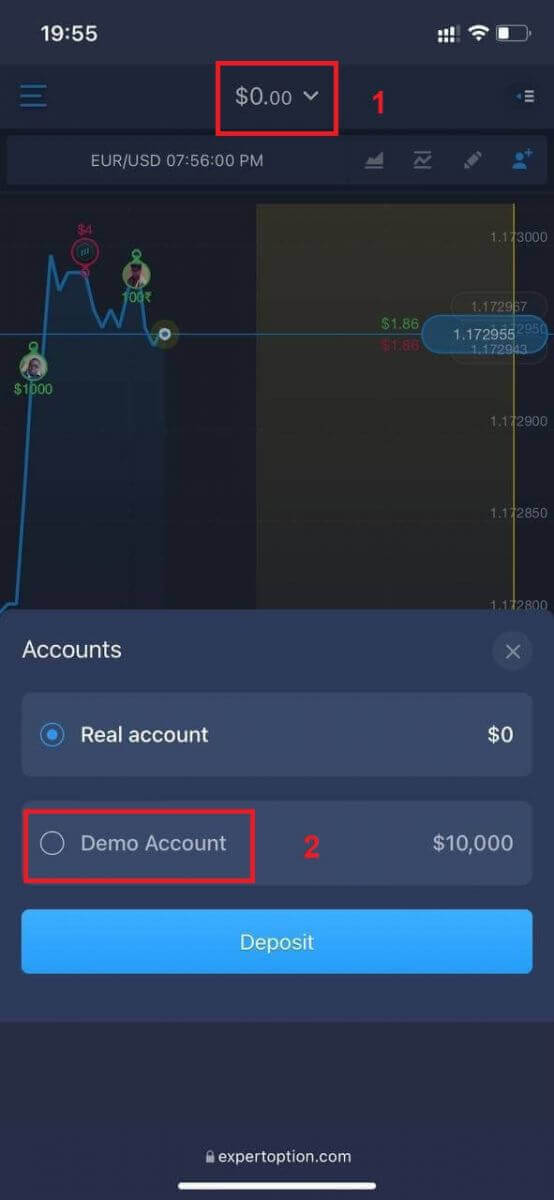
คุณจะมีเงิน $10,000 ในบัญชีทดลอง
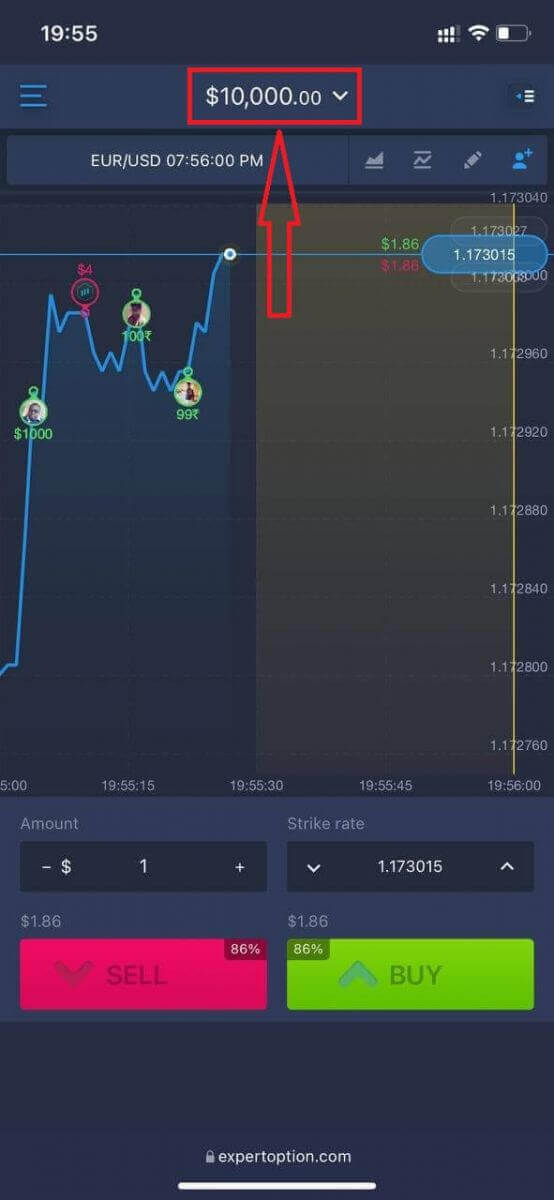
ตอนนี้คุณสามารถซื้อขายจากแพลตฟอร์มเวอร์ชันเว็บบนมือถือได้แล้ว เวอร์ชันเว็บมือถือของแพลตฟอร์มการซื้อขายนั้นเหมือนกับเวอร์ชันเว็บทั่วไปทุกประการ ดังนั้นจะไม่มีปัญหาใด ๆ ในการซื้อขายและการโอนเงิน
จะเข้าสู่ระบบแอพ ExpertOption iOS ได้อย่างไร?
การเข้าสู่ระบบบนแพลตฟอร์มมือถือ iOS นั้นคล้ายกับการเข้าสู่ระบบบนเว็บแอป ExpertOption สามารถดาวน์โหลดแอปพลิเคชันผ่าน App Store บนอุปกรณ์ของคุณ หรือคลิกที่นี่ เพียงค้นหาแอพ “ExpertOption - Mobile Trading” แล้วคลิก «GET» เพื่อติดตั้งบน iPhone หรือ iPad ของคุณ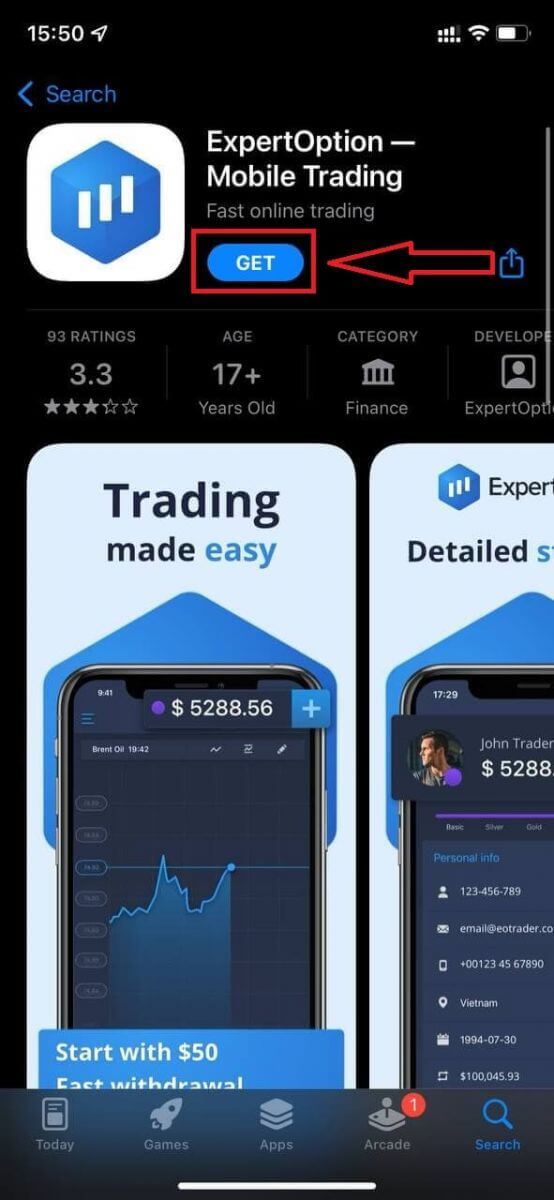
หลังจากติดตั้งและเปิดใช้งานแล้ว คุณสามารถเข้าสู่ระบบแอพมือถือ ExpertOption iOS โดยใช้อีเมล Facebook หรือ Google ของคุณ คุณเพียงแค่ต้องเลือกไอคอน "เมนู"
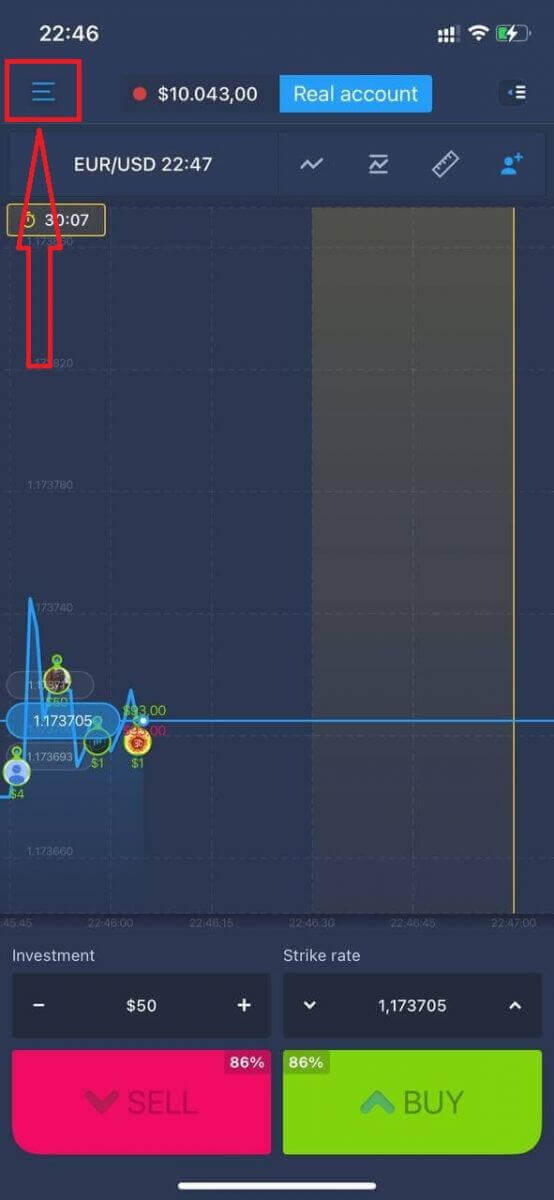
คลิก "เข้าสู่ระบบ"
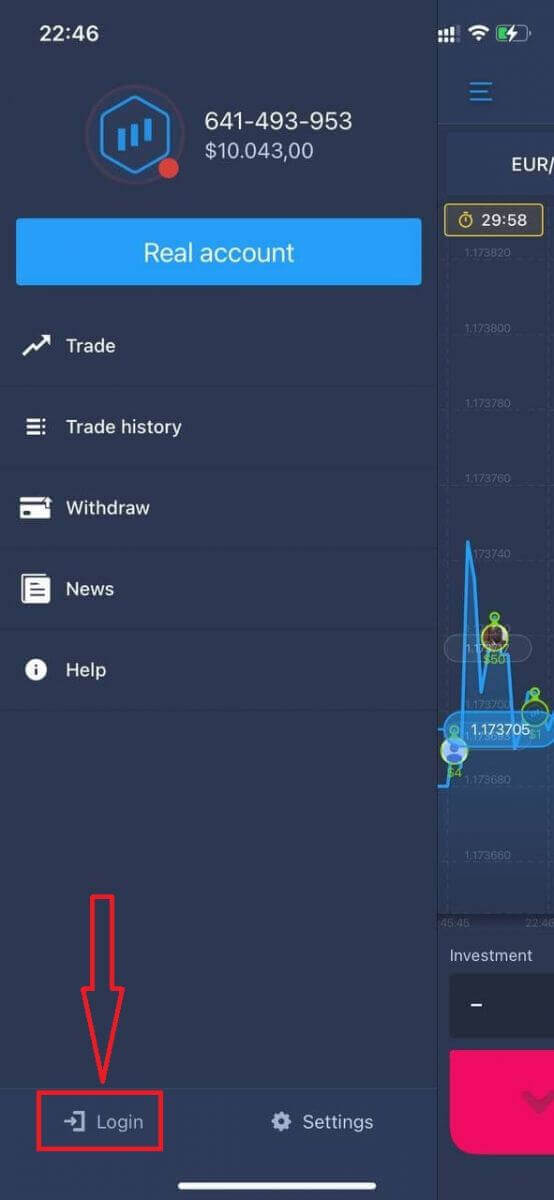
กรอกอีเมลและรหัสผ่านของคุณ จากนั้นคลิกที่ปุ่ม "เข้าสู่ระบบ"
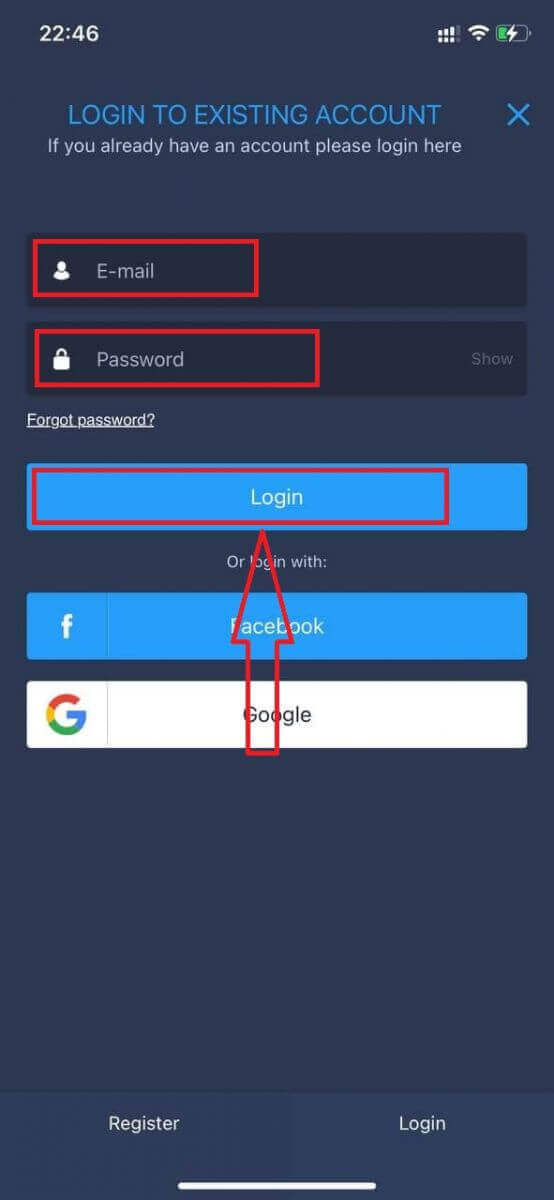
จะเข้าสู่ระบบแอพ ExpertOption สำหรับ Android ได้อย่างไร?
คุณต้องไปที่ Google Play Store และค้นหา "ExpertOption - Mobile Trading" เพื่อหาแอปนี้หรือคลิกที่
นี่ 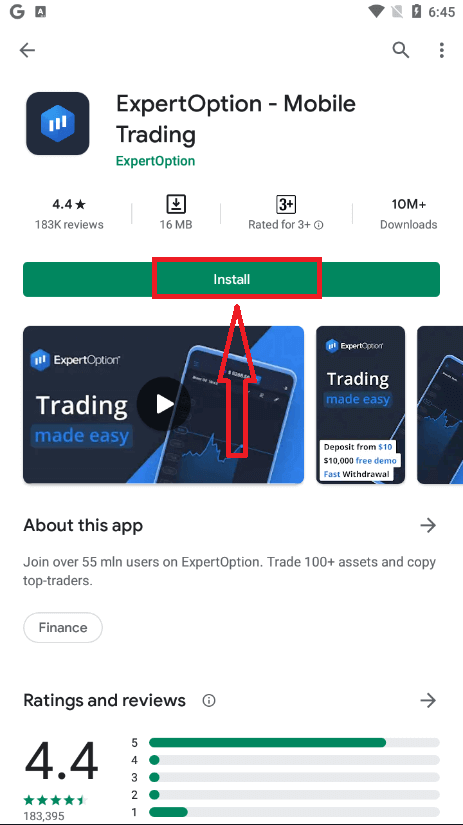
หลังจากติดตั้งและเปิดใช้งาน คุณสามารถเข้าสู่ระบบ ExpertOption แอพมือถือ Android โดยใช้อีเมล บัญชี Facebook หรือ Google ของคุณ
ทำตามขั้นตอนเดียวกับบนอุปกรณ์ iOS เลือกไอคอน "เมนู"

คลิก "เข้าสู่ระบบ"
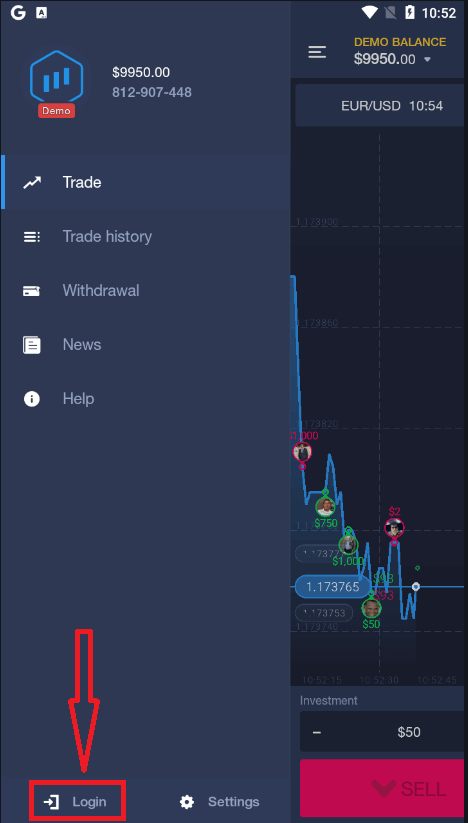
กรอกอีเมลและรหัสผ่านของคุณ จากนั้นคลิกที่ปุ่ม "เข้าสู่ระบบ"
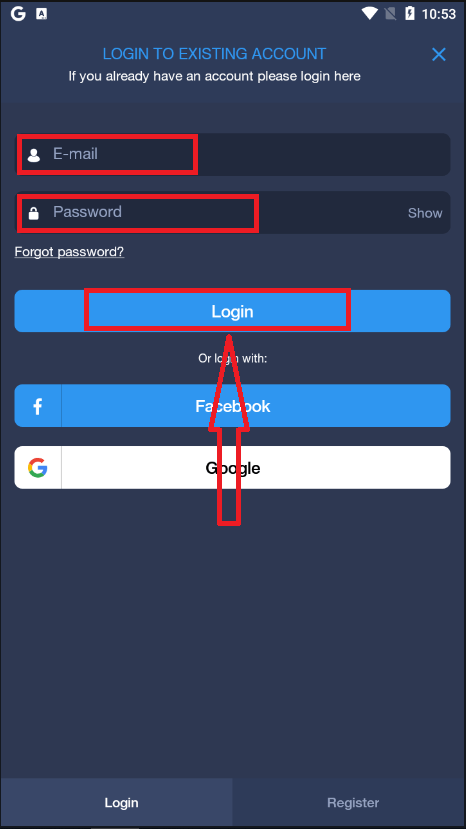
วิธียืนยันบัญชีใน ExpertOption
การยืนยันอีเมล
เมื่อคุณลงทะเบียนแล้ว คุณจะได้รับอีเมลยืนยัน (ข้อความจาก ExpertOption) ซึ่งมีลิงก์ที่คุณต้องคลิกเพื่อยืนยันที่อยู่อีเมลของคุณ

หากคุณไม่ได้รับอีเมลยืนยันจากเราเลย ให้ส่งข้อความไปที่[email protected]จากที่อยู่อีเมลของคุณที่ใช้บนแพลตฟอร์ม แล้วเราจะยืนยันอีเมลของคุณด้วยตนเอง
ที่อยู่และการยืนยันตัวตน
ขั้นตอนการยืนยันเป็นการตรวจสอบเอกสารของคุณเพียงครั้งเดียว นี่เป็นขั้นตอนที่จำเป็นสำหรับเราในการปฏิบัติตามนโยบาย AML KYC อย่างครบถ้วน ดังนั้นจึงเป็นการยืนยันตัวตนของคุณในฐานะผู้ซื้อขายด้วย ExpertOption
กระบวนการยืนยันจะเริ่มต้นเมื่อคุณกรอกข้อมูลประจำตัวและที่อยู่ในโปรไฟล์ของคุณ เปิดหน้าโปรไฟล์และค้นหาส่วนสถานะตัวตนและสถานะที่อยู่
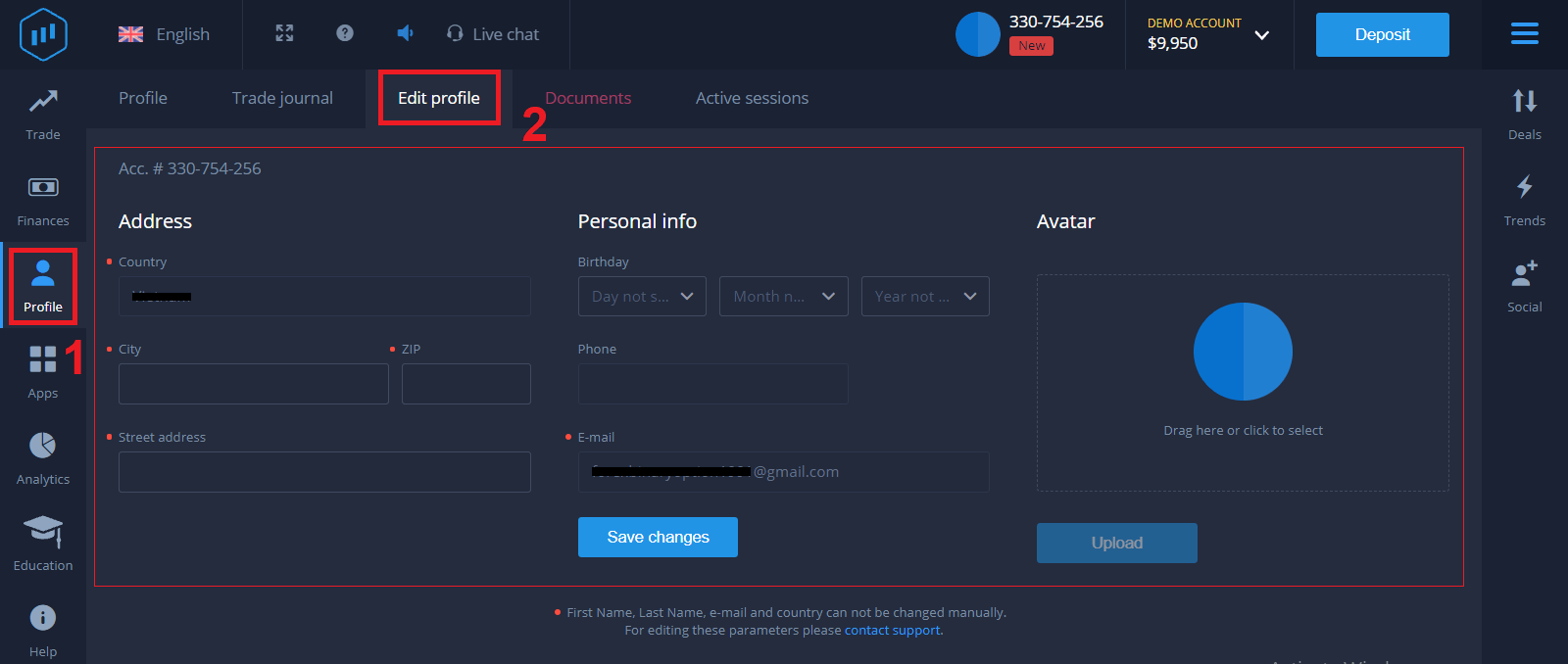
การตรวจสอบบัตรธนาคาร
ขั้นตอนการตรวจสอบจะแตกต่างกันไปตามวิธีการฝากเงิน
หากคุณฝากเงินโดยใช้ VISA หรือ MASTERCARD (ไม่ว่าจะเป็นบัตรเครดิตหรือบัตรเดบิต) เราจะต้องตรวจสอบสิ่งต่อไปนี้:
- รูปถ่ายสีของบัตรประจำตัวหลักหรือหนังสือเดินทางที่ถูกต้องซึ่งแสดงรูปถ่ายและชื่อเต็มของคุณ บัตร
ประจำตัว หนังสือเดินทาง
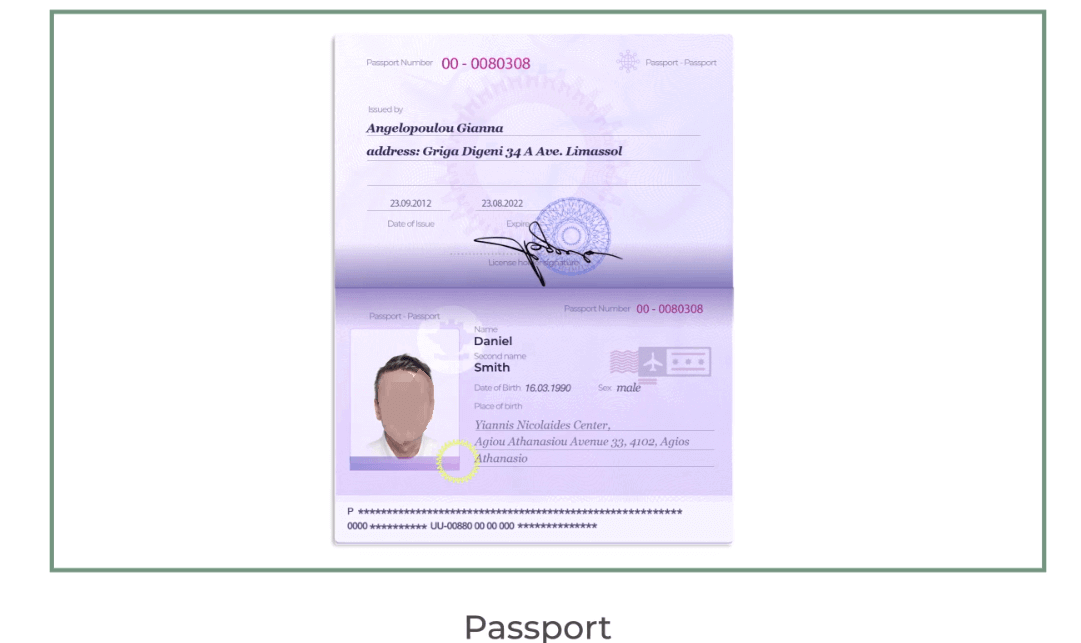
ทั้งสองด้าน
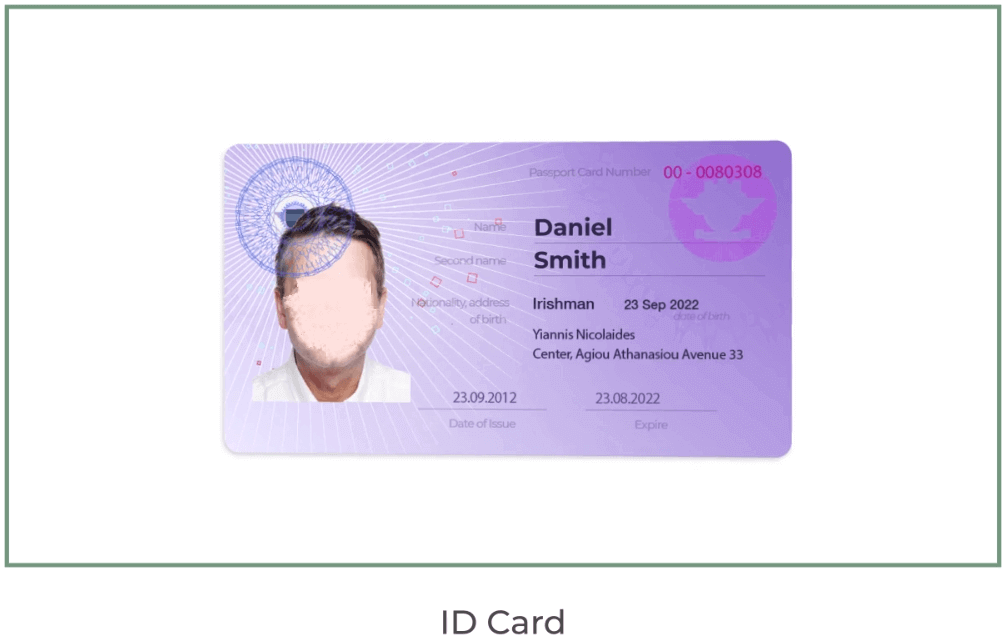
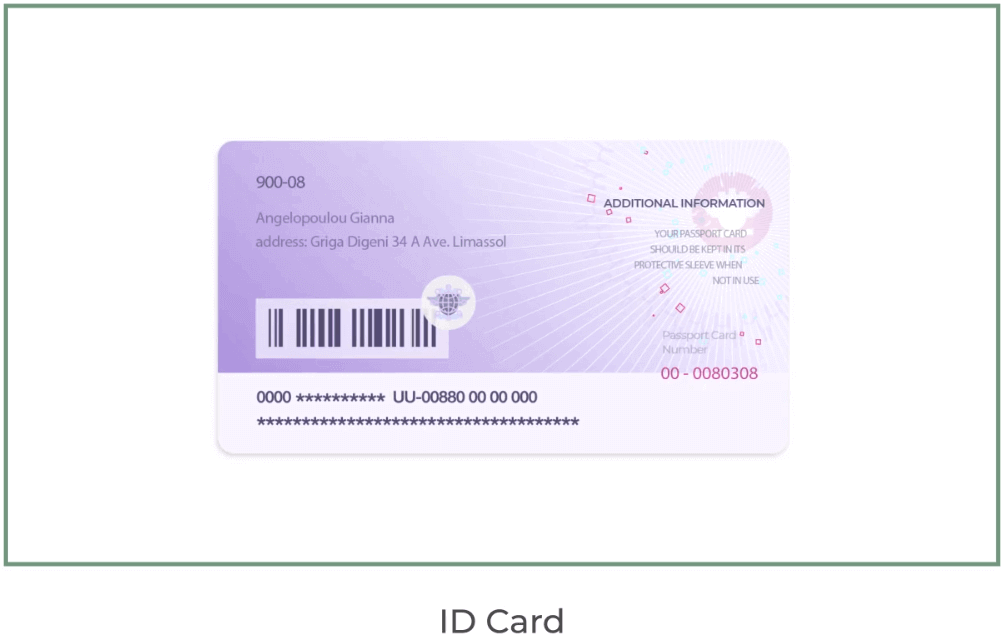
เอกสารจะต้องแสดง ชื่อ รูปถ่าย และไม่หมดอายุ
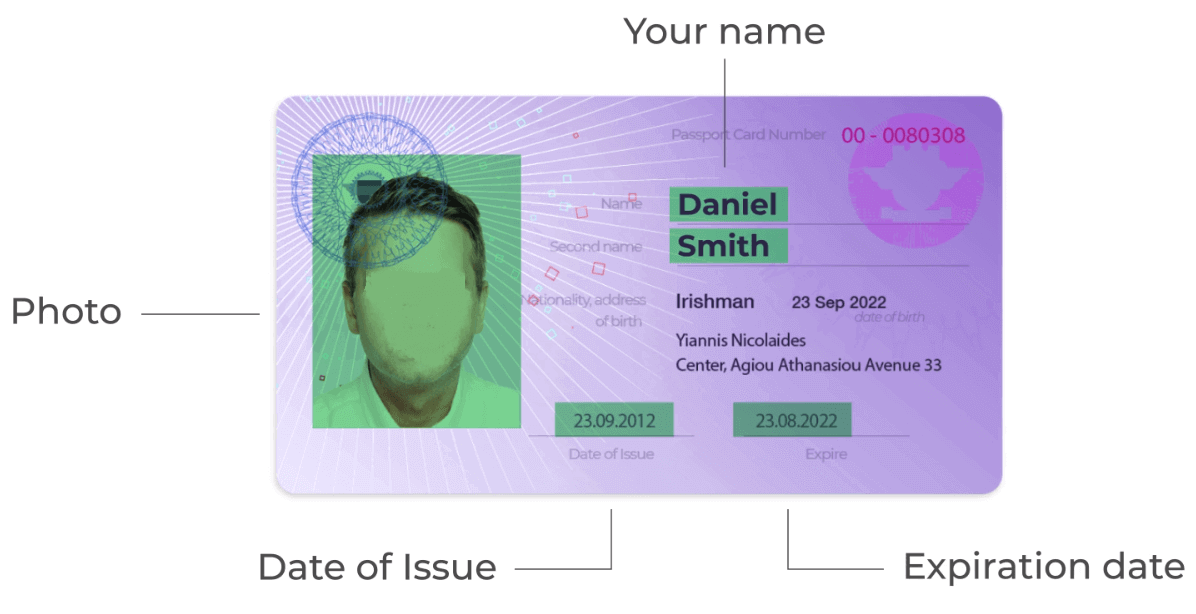
- รูปถ่ายบัตรธนาคาร (ด้านหน้าของบัตรที่ใช้ฝากเงินโดยมองเห็นหกหลักแรกและสี่หลักสุดท้าย พร้อมชื่อและวันหมดอายุ)
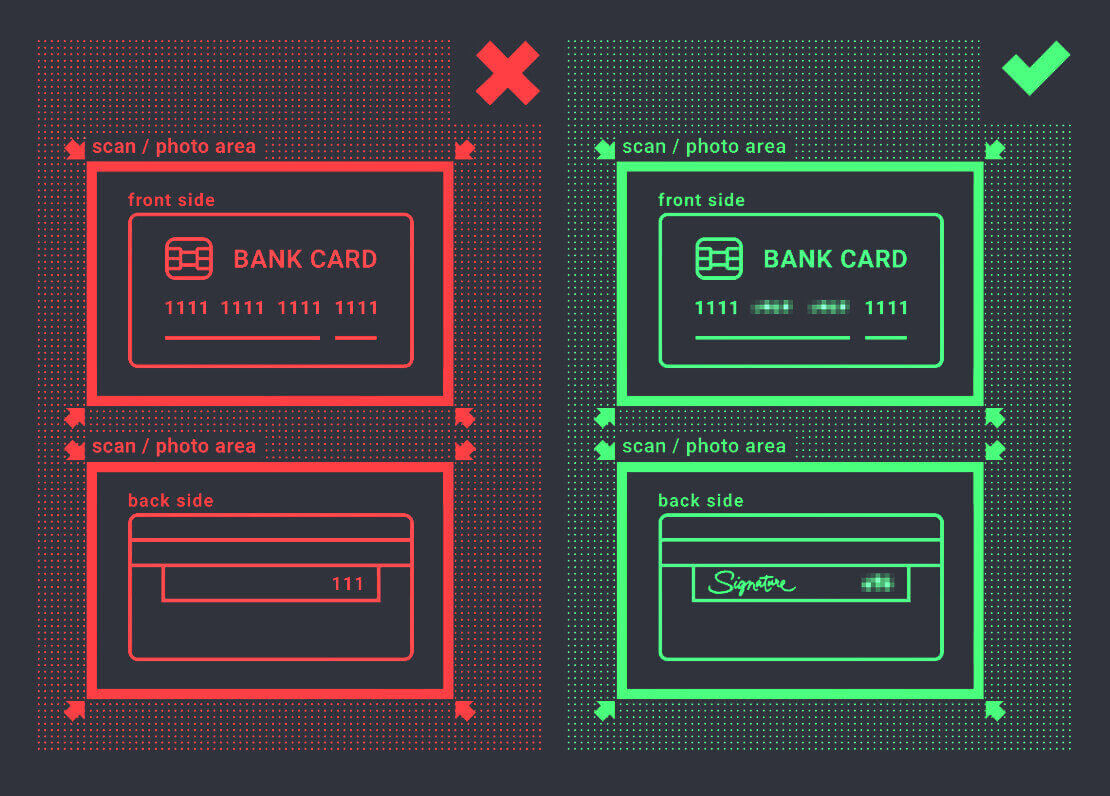
หากคุณเลือกที่จะฝากเงินโดยใช้ e-wallet cryptocurrency, ธนาคารออนไลน์หรือการชำระเงินผ่านมือถือ เราจะต้องยืนยัน ID หรือหนังสือเดินทางหลักของคุณเท่านั้น
โปรดทราบว่าภาพถ่ายต้องมีคุณภาพสูง เอกสารทั้งหมดควรมองเห็นได้ และเราไม่ยอมรับสำเนาหรือสแกน
การยืนยันจะใช้ได้หลังจากสร้างบัญชีจริงและหลังจากฝากเงินเท่านั้น


